办公室人员必备word小技巧(超实用)
WORD使用小贴士
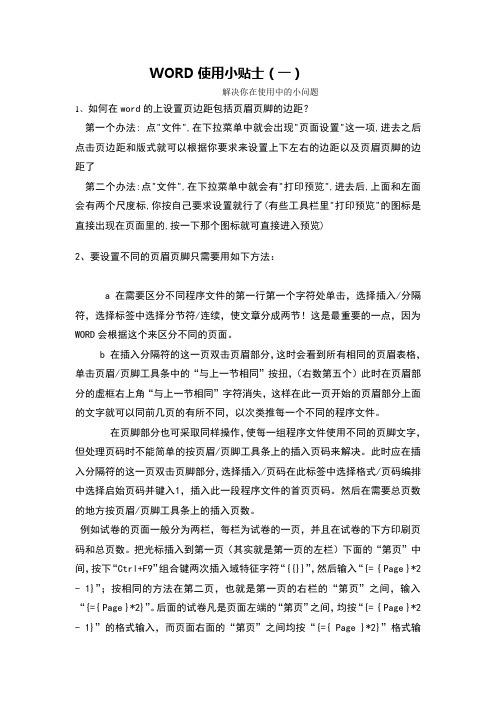
WORD使用小贴士(一)----解决你在使用中的小问题1、如何在word的上设置页边距包括页眉页脚的边距?第一个办法: 点"文件",在下拉菜单中就会出现"页面设置"这一项,进去之后点击页边距和版式就可以根据你要求来设置上下左右的边距以及页眉页脚的边距了第二个办法:点"文件",在下拉菜单中就会有"打印预览",进去后,上面和左面会有两个尺度标,你按自己要求设置就行了(有些工具栏里"打印预览"的图标是直接出现在页面里的,按一下那个图标就可直接进入预览)2、要设置不同的页眉页脚只需要用如下方法:a 在需要区分不同程序文件的第一行第一个字符处单击,选择插入/分隔符,选择标签中选择分节符/连续,使文章分成两节!这是最重要的一点,因为WORD会根据这个来区分不同的页面。
b 在插入分隔符的这一页双击页眉部分,这时会看到所有相同的页眉表格,单击页眉/页脚工具条中的“与上一节相同”按扭,(右数第五个)此时在页眉部分的虚框右上角“与上一节相同”字符消失,这样在此一页开始的页眉部分上面的文字就可以同前几页的有所不同,以次类推每一个不同的程序文件。
在页脚部分也可采取同样操作,使每一组程序文件使用不同的页脚文字,但处理页码时不能简单的按页眉/页脚工具条上的插入页码来解决。
此时应在插入分隔符的这一页双击页脚部分,选择插入/页码在此标签中选择格式/页码编排中选择启始页码并键入1,插入此一段程序文件的首页页码。
然后在需要总页数的地方按页眉/页脚工具条上的插入页数。
例如试卷的页面一般分为两栏,每栏为试卷的一页,并且在试卷的下方印刷页码和总页数。
把光标插入到第一页(其实就是第一页的左栏)下面的“第页”中间,按下“Ctrl+F9”组合键两次插入域特征字符“{{}}”,然后输入“{= { Page }*2 - 1}”;按相同的方法在第二页,也就是第一页的右栏的“第页”之间,输入“{={ Page }*2}”。
办公自动化之——60个word使用小技巧
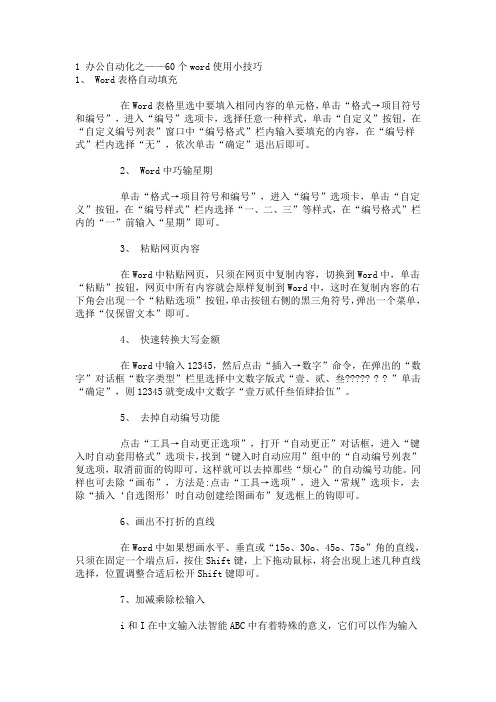
1 办公自动化之——60个word使用小技巧1、 Word表格自动填充在Word表格里选中要填入相同内容的单元格,单击“格式→项目符号和编号”,进入“编号”选项卡,选择任意一种样式,单击“自定义”按钮,在“自定义编号列表”窗口中“编号格式”栏内输入要填充的内容,在“编号样式”栏内选择“无”,依次单击“确定”退出后即可。
2、 Word中巧输星期单击“格式→项目符号和编号”,进入“编号”选项卡,单击“自定义”按钮,在“编号样式”栏内选择“一、二、三”等样式,在“编号格式”栏内的“一”前输入“星期”即可。
3、粘贴网页内容在Word中粘贴网页,只须在网页中复制内容,切换到Word中,单击“粘贴”按钮,网页中所有内容就会原样复制到Word中,这时在复制内容的右下角会出现一个“粘贴选项”按钮,单击按钮右侧的黑三角符号,弹出一个菜单,选择“仅保留文本”即可。
4、快速转换大写金额在Word中输入12345,然后点击“插入→数字”命令,在弹出的“数字”对话框“数字类型”栏里选择中文数字版式“壹、贰、叁?? ? ? ”单击“确定”,则12345就变成中文数字“壹万贰仟叁佰肆拾伍”。
5、去掉自动编号功能点击“工具→自动更正选项”,打开“自动更正”对话框,进入“键入时自动套用格式”选项卡,找到“键入时自动应用”组中的“自动编号列表”复选项,取消前面的钩即可。
这样就可以去掉那些“烦心”的自动编号功能。
同样也可去除“画布”,方法是:点击“工具→选项”,进入“常规”选项卡,去除“插入‘自选图形’时自动创建绘图画布”复选框上的钩即可。
6、画出不打折的直线在Word中如果想画水平、垂直或“15o、30o、45o、75o”角的直线,只须在固定一个端点后,按住Shift键,上下拖动鼠标,将会出现上述几种直线选择,位置调整合适后松开Shift键即可。
7、加减乘除松输入i和I在中文输入法智能ABC中有着特殊的意义,它们可以作为输入小写和大写中文数字的前导字符,还可以用来将数字运算符号变为相应的汉字,在i或I后面输入+、—、*、/,按回车键或空格键,即可得到与之对应的汉字加、减、乘、除。
word文档基本知识65个技巧

word文档基本知识65个技巧Word文档是我们日常生活中不可或缺的一部分,它可以用来写作、排版、编辑等。
不过一些基础的Word操作技巧仍旧是我们需要熟悉的。
以下为大家总结了65个Word文档基本知识技巧,帮助大家更高效地利用Word文档。
一、文档基础操作1.新建Word文档:打开Word,点击“新建文档”即可。
2.打开已有文档:打开Word,点击“打开”,选择需要打开的文档。
3.保存文档:点击“保存”或者快捷键“Ctrl + s”。
4.另存为文档:点击“另存为”或者快捷键“F12”。
5.关闭文档:点击“关闭”或者快捷键“Ctrl + w”。
6.退出Word:点击“退出”或者快捷键“Alt + F4”。
7.最近使用的文档:在“文件”中点击“最近使用的文档”,可以查看最近打开的文档。
二、文本操作8.输入文本:在Word中输入文字即可。
9.复制文本:选中需要复制的文本,然后点击“复制”或者使用快捷键“Ctrl + c”。
10.剪切文本:选中需要剪切的文本,然后点击“剪切”或者使用快捷键“Ctrl + x”。
11.粘贴文本:将复制或剪切的文本粘贴到需要的位置,点击“粘贴”或者使用快捷键“Ctrl + v”。
12.删除文本:选中需要删除的文本,然后点击“删除”或者使用删除键。
13.全选文本:点击“全选”或者使用快捷键“Ctrl + a”。
14.取消选择文本:点击空白区域或者使用快捷键“Esc”即可。
15.撤销操作:点击“撤销”或者使用快捷键“Ctrl + z”,恢复被改变的文本。
16.重做操作:点击“重做”或者使用快捷键“Ctrl + y”,恢复被撤销操作。
17.替换文本:选中需要替换的文本,然后点击“替换”或者使用快捷键“Ctrl + h”。
18.查找文本:点击“查找”或者使用快捷键“Ctrl + f”。
19.插入特殊符号:在“符号”中选择需要插入的特殊符号。
三、排版操作20.插入分页符:在需要插入分页符的位置点击“插入”中的“分页符”。
常用WORD技巧大全
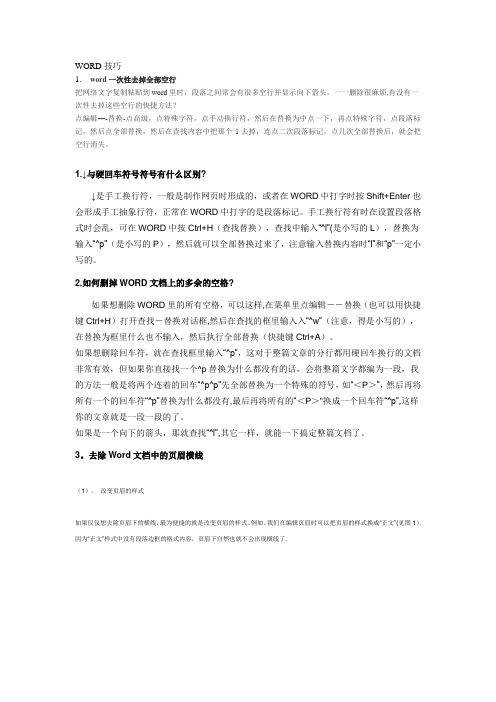
WORD技巧1.word一次性去掉全部空行把网络文字复制粘贴到word里时,段落之间常会有很多空行并显示向下箭头,一一删除很麻烦,有没有一次性去掉这些空行的快捷方法?点编辑—-替换-点高级,点特殊字符,点手动换行符,然后在替换为中点一下,再点特殊字符,点段落标记,然后点全部替换,然后在查找内容中把那个^l去掉,连点二次段落标记,点几次全部替换后,就会把空行消失。
1.↓与硬回车符号符号有什么区别?↓是手工换行符,一般是制作网页时形成的,或者在WORD中打字时按Shift+Enter也会形成手工抽象行符,正常在WORD中打字的是段落标记。
手工换行符有时在设置段落格式时会乱,可在WORD中按Ctrl+H(查找替换),查找中输入“^l”(是小写的L),替换为输入“^p"(是小写的P),然后就可以全部替换过来了,注意输入替换内容时“l”和“p”一定小写的。
2.如何删掉WORD文档上的多余的空格?如果想删除WORD里的所有空格,可以这样,在菜单里点编辑--替换(也可以用快捷键Ctrl+H)打开查找-替换对话框,然后在查找的框里输入入“^w”(注意,得是小写的),在替换为框里什么也不输入,然后执行全部替换(快捷键Ctrl+A)。
如果想删除回车符,就在查找框里输入“^p”,这对于整篇文章的分行都用硬回车换行的文档非常有效,但如果你直接找一个^p替换为什么都没有的话,会将整篇文字都编为一段,我的方法一般是将两个连着的回车“^p^p”先全部替换为一个特殊的符号,如“<P>”,然后再将所有一个的回车符“^p”替换为什么都没有,最后再将所有的“<P>"换成一个回车符“^p”,这样你的文章就是一段一段的了。
如果是一个向下的箭头,那就查找“^l”,其它一样,就能一下搞定整篇文档了。
3。
去除Word文档中的页眉横线(1).改变页眉的样式如果仅仅想去除页眉下的横线,最为便捷的就是改变页眉的样式。
例如,我们在编辑页眉时可以把页眉的样式换成“正文”(见图1).因为“正文”样式中没有段落边框的格式内容,页眉下自然也就不会出现横线了.图1 改变页眉的样式(2).修改“页眉”样式改变页眉的样式,你失去的可能不仅仅是一条横线,还有其他一些包含在“页眉"样式里而在“正文”样式里所没有的格式特征.如果你不想失去它们,可以修改“页眉”样式,在“页眉”样式中去除有关横线的相应格式内容.如在Word 2000中,我们可以依次选择菜单栏中的“格式/样式”,在随后出现的“样式”对话框中依次选择样式列表框中的〔页眉〕和〔更改〕按钮(见图1),此时“修改样式”对话框就出来了.单击“修改样式”对话框中的〔格式〕按钮,选择其中的“边框”。
word中最实用的办公技巧神奇的f4让你省时省力效率翻倍

word中最实用的办公技巧神奇的f4让你省时省力效率翻倍在微软Word中,有许多实用的办公技巧,可以帮助我们提高工作效率、节省时间和精力。
其中一个特别神奇的技巧是使用F4键。
以下将介绍F4键的用法以及其他一些实用的Word办公技巧。
1.使用F4键重复上一次操作:F4键可以重复上一次操作,这在Word中非常有用。
例如,如果你刚刚将文本的格式设置为粗体,并希望将另一段文本也设置为粗体,只需选中该段文本,按下F4键即可。
这个功能在重复各种操作时非常方便,可以帮助你节省大量的时间和精力。
2.使用自动文本快速输入:要使用自动文本功能,在Word中选择“文件”>“选项”>“校对”>“自动更正选项”。
在弹出的对话框中,点击“添加”按钮,然后在“替换”文本框中输入你希望设置自动文本的关键词,再在“带回车或分段符号”的文本框中输入你想要自动插入的文本。
最后点击“确定”。
以后,当你在文档中输入这个关键词时,按下Enter键或所设定的重定向键,自动文本就会插入到文档中。
3.使用快捷键进行文本格式化:Word中有很多快捷键可以帮助我们快速进行文本格式化。
下面是一些常用的文本格式化快捷键:- Ctrl+B:设置文本为粗体。
- Ctrl+I:设置文本为斜体。
- Ctrl+U:设置文本为下划线。
- Ctrl+Shift+>:增加文本字体的大小。
- Ctrl+Shift+<:减小文本字体的大小。
- Ctrl+Shift+C:复制所选文本的格式。
- Ctrl+Shift+V:粘贴已复制的文本格式。
- Ctrl+Shift+N:清除所选文本的格式。
4.使用自定义样式节省时间:自定义样式可以帮助我们更快速地格式化文档。
你可以将文本设置为标题、段落、引用等样式,并为每个样式定义格式选项。
然后,你只需通过选择相应的样式,就能快速应用这些格式选项,并使文档看起来更加一致漂亮。
要使用自定义样式,选择“开始”选项卡上的“样式”组。
officeword使用技巧大全(超全)
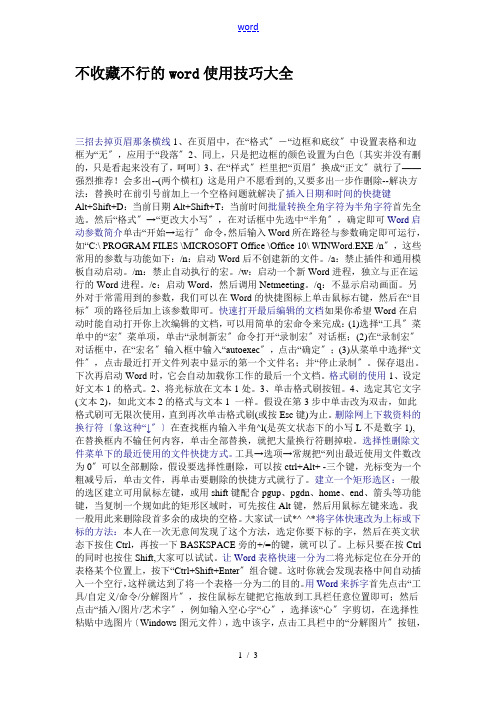
不收藏不行的word使用技巧大全三招去掉页眉那条横线1、在页眉中,在“格式〞-“边框和底纹〞中设置表格和边框为“无〞,应用于“段落〞2、同上,只是把边框的颜色设置为白色〔其实并没有删的,只是看起来没有了,呵呵〕3、在“样式〞栏里把“页眉〞换成“正文〞就行了——强烈推荐!会多出--(两个横杠) 这是用户不愿看到的,又要多出一步作删除--解决方法:替换时在前引号前加上一个空格问题就解决了插入日期和时间的快捷键Alt+Shift+D:当前日期Alt+Shift+T:当前时间批量转换全角字符为半角字符首先全选。
然后“格式〞→“更改大小写〞,在对话框中先选中“半角〞,确定即可Word启动参数简介单击“开始→运行〞命令,然后输入Word所在路径与参数确定即可运行,如“C:\ PROGRAM FILES \MICROSOFT Office \Office 10\ WINWord.EXE /n〞,这些常用的参数与功能如下:/n:启动Word后不创建新的文件。
/a:禁止插件和通用模板自动启动。
/m:禁止自动执行的宏。
/w:启动一个新Word进程,独立与正在运行的Word进程。
/c:启动Word,然后调用Netmeeting。
/q:不显示启动画面。
另外对于常需用到的参数,我们可以在Word的快捷图标上单击鼠标右键,然后在“目标〞项的路径后加上该参数即可。
快速打开最后编辑的文档如果你希望Word在启动时能自动打开你上次编辑的文档,可以用简单的宏命令来完成:(1)选择“工具〞菜单中的“宏〞菜单项,单击“录制新宏〞命令打开“录制宏〞对话框;(2)在“录制宏〞对话框中,在“宏名〞输入框中输入“autoexec〞,点击“确定〞;(3)从菜单中选择“文件〞,点击最近打开文件列表中显示的第一个文件名;并“停止录制〞。
保存退出。
下次再启动Word时,它会自动加载你工作的最后一个文档。
格式刷的使用1、设定好文本1的格式。
2、将光标放在文本1处。
让你效率翻倍的15个Word批量操作小技巧
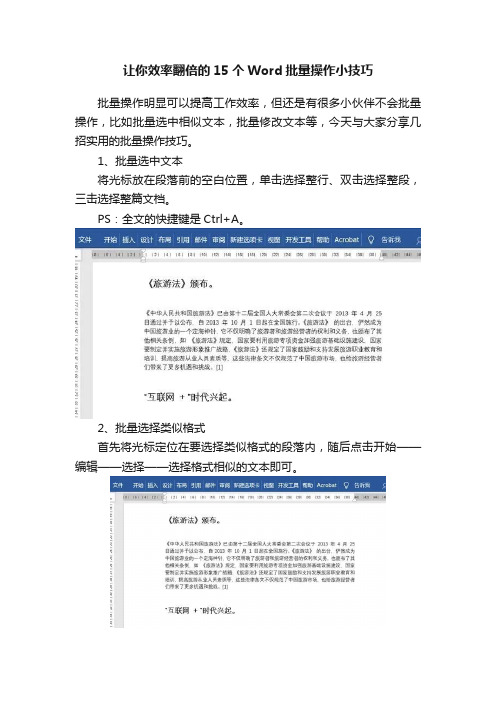
让你效率翻倍的15个Word批量操作小技巧批量操作明显可以提高工作效率,但还是有很多小伙伴不会批量操作,比如批量选中相似文本,批量修改文本等,今天与大家分享几招实用的批量操作技巧。
1、批量选中文本将光标放在段落前的空白位置,单击选择整行、双击选择整段,三击选择整篇文档。
PS:全文的快捷键是Ctrl+A。
2、批量选择类似格式首先将光标定位在要选择类似格式的段落内,随后点击开始——编辑——选择——选择格式相似的文本即可。
3、批量框选区域按住Alt键不放,之后拖拽鼠标即可纵向选择文本。
4、批量将数字更改为斜体你是如何将文档中的常规数字更改为斜体?是每输入一个数字设置一次字体样式?还是输入所有内容后,再一次次更改呢?其实这两种方法都不是最快的,那使用什么方式最快呢?当然是查找替换。
选中区域,按Ctrl+H打开查找和替换对话框,在查找文本框中输入[0-9],之后点击更多,选中使用通配符选项,随后在替换中输入“^&”,然后点击格式——字体,在打开的对话框中,选择倾斜,点击全部替换即可。
5、批量对齐图片选中全文,按Ctrl+H打开查找和替换对话框,之后在查找中输入代码:^g(表示图形),在替换中选择格式——段落——对齐方式——居中对齐即可。
6、批量删除分隔符为了排版需要,往往会添加分隔符,如何批量删除这些分隔符呢?按Ctrl+A选中全文,之后按Ctrl+H打开查找和替换对话框,在查找文本框中勾选使用通配符号,之后点击更多——特殊格式——分页符或分节符(PS:可以直接手动输入代码:^m),在替换为中不输入任何内容,点击全部替换即可。
6、批量删除重复内容选中文本,按Ctrl+H打开查找和替换界面,在查找中输入代码:(<[!^13]*^13)(*)\1,在替换为中输入代码:\1\2,之后点击全部替换即可。
代码说明:(<[!^13]*^13)(*)\1:表示重复查找以非回车符为开头的,中间有内容的,并以回车符结尾段落。
WORD使用技巧大全

WORD使用技巧大全WORD是一款功能强大的文字处理软件,广泛应用于办公和学习中。
下面是一些常用的WORD使用技巧,帮助您更高效地利用WORD完成工作。
1. 字体样式和大小:通过“字体”工具栏可以选择不同的字体和字号,并可以通过键盘快捷键Ctrl+Shift+F来打开字体窗口。
2. 加粗、斜体和下划线:通过“字体”工具栏上的相应按钮可以实现加粗、斜体和下划线效果,也可以使用Ctrl+B、Ctrl+I和Ctrl+U快捷键。
3.颜色和背景:通过“字体”工具栏上的“字体颜色”和“突出显示”按钮可以设置字体颜色和背景颜色。
4.对齐方式:通过“段落”工具栏上的对齐按钮可以选择左对齐、居中对齐、右对齐和两端对齐等对齐方式。
5.缩进和行间距:通过“段落”工具栏上的缩进和行间距按钮可以调整段落的缩进和行间距。
6. 列表:通过“段落”工具栏上的列表按钮可以创建有序或无序列表,也可以使用键盘快捷键Ctrl+Shift+L创建无序列表。
7. 段落编号:通过“段落”工具栏上的段落编号按钮可以为段落添加编号,也可以使用键盘快捷键Ctrl+Shift+F128. 插入表格:通过“插入”菜单上的“表格”功能可以插入表格,也可以使用快捷键Alt+Shift+T。
9.调整表格大小:选中表格后,通过鼠标右键点击表格,选择“表格属性”后可以调整表格的大小、行高和列宽等属性。
10.单元格合并和拆分:选中要合并的单元格后,点击右键选择“合并单元格”来合并单元格;选中要拆分的单元格后,点击右键选择“拆分单元格”来拆分单元格。
11.页面设置:通过“页面布局”工具栏上的页面设置按钮可以设置页面的大小、页边距和纸张方向等。
12. 页眉和页脚:通过“插入”菜单上的“页眉”和“页脚”功能可以插入页眉和页脚,也可以使用快捷键Alt+Shift+P。
13.目录和索引:通过“引用”菜单上的“目录”和“索引”功能可以创建目录和索引。
14.打印设置:通过“文件”菜单上的“打印预览”功能可以查看打印效果,通过“页面布局”工具栏上的“页面设置”按钮可以调整页面的打印设置。
- 1、下载文档前请自行甄别文档内容的完整性,平台不提供额外的编辑、内容补充、找答案等附加服务。
- 2、"仅部分预览"的文档,不可在线预览部分如存在完整性等问题,可反馈申请退款(可完整预览的文档不适用该条件!)。
- 3、如文档侵犯您的权益,请联系客服反馈,我们会尽快为您处理(人工客服工作时间:9:00-18:30)。
联系人姓名
QQ号码
说明:有些输入法不支持这个功能,键入标记名称后要按一下空格才行。
快速换页的方法
双击某页的右下脚,光标即可定位在那里,然后按回车直到换页。ctrl+回车点插入 按纽,分隔符,选中分页符,然后确认就OK了 !!!
表格的简单调整宽度
鼠标放在表格的右边框上带鼠标变成可以调整大小的时候
的作用,就用鼠标单击哪个。
要经常在文档中插入自己公司的信息
公司名称
公司住址
联系电话
联系人姓名
QQ号码
可以先选定这些内容,再单击工具—自动更正—在替换框中输入标记名称(如 公司 信息")4添加f确定,以后凡是在文档中要用到这个信息的地方键入 公司信息"(不 要引号)这几个 字后就自动替换成:
公司名称
公司住址
双击
根据表格内的内容调节表格大小
代替金山词霸
点工具—— 语言—— 翻译,在右边出现的搜索框中输入要查的单词,回车就可以翻 译了。可以选择英语翻成中文或中文翻成英语。
第一次使用可能要安装。
[Alt]键实现标尺的精确定位
如果你经常使用水平标尺来精确定位标签、页边框、首字缩进及页面对象的位置, 那么你点击标尺设置页边框或标签时,您只可以将其设置为1字符或2字符,但不 能设为1.5字符!要想设置更为精确的度量单位 (例如百分之几字符) ,在按住[Alt]键的同时,点击并移动标尺或边框,此时标尺将用数字精确显示出当前的位置为百 分之几字符位置。
解决方法:替换时在前引号前加上一个空格问题就解决了
插入日期和时间的快捷键
Alt+Shift+D:当前日期
Alt+Shift+T:当前时间
批量转换全角字符为半角字符
首先全选。然后 格式”-更改大小写”,在对话框中先选中 半角”,确定即可
Word启动参数简介
单击 开始-运行”命令,然后输入Word所在路径及参数确定即可运行,如“C\:
选择性删除文件菜单下的最近使用的文件快捷方式。
工具-选项-常规把列出最近使用文件数改为0”可以全部删除,若要选择性删除, 可以按ctrl+Alt+-三个键, 光标变为一个粗减号后, 单击文件, 再单击要删除的快捷 方式就行了。
建立一个矩形选区:
一般的选区建立可用鼠标左键,或用shift键配合pgup、pgdn、home、end、箭头等
⑵在录制宏”对话框中,在 宏名”输入框中输入“autoexec点击 确定”
(3)从菜单中选择 “文件”,点击最近打开文件列表中显示的第一个文件名; 并“停止录 制”。保存退出。下次再启动Word时,它会自动加载你工作的最后一个文档。
格式刷的使用
1、设定好文本1的格式。
2、将光标放在文本1处。
3、单击格式刷按钮。
/c:启动Word,然后调用Netmeeting
/q:不显示启动画面 另外对于常需用到的参数,我们可以在Word的快捷图标上单击鼠标右键,然后在 目 标 ”项的路径后加上该参数即可。
快速打开最后编辑的文档
如果你希望Word在启动时能自动打开你上次编辑的文档,可以用简单的宏命令来 完成:
(1)选择“工具”菜单中的 “宏”菜单项,单击 “录制新宏 ”命令打开 “录制宏 ”对话框;
功能键,当复制一个规则的矩形区域时,可先按住Alt键,然后用鼠标左键来选。 我一般用此来删除段首多余的成块的空格。大家试一试*A_A*
将字体快速改为上标或下标的方法: 本人在一次无意间发现了这个方法,选定你要下标的字,然后在英文状态下按住
Ctrl,再按一下BASKSPACE旁的+/=的键,就可以了。上标只要在按Ctrl的同时也 按住Shift,大家可以试试。
PROGRAM FILES 'MICROSOFT Office \Office 10\ WINWord.EXE /n”,这些常用的 参数及功能如下:
/n:启动Word后不创建新的文件。
/a:禁止插件和通用模板自动启动。
/m:禁止自动执行的宏。
/w:启动一个新Word进程,独立与正在运行的Word进程。
WORD中表格的选择性录入
1.设置好表格,选定表格-视图-工具-窗体-插入下拉型窗体域
2.输入数据,完成
3.点击锁按钮,保护,输入完后再点击进行其它的输入.
标点符号的全角/半的转换用 :Ctrl+.
数字字母的全角/半的转换用:Shift+空格
轻松了解工具栏按钮的作用
按下“shift+F1键,鼠标指针旁多了一个? ”号,想知道哪个按钮
让Word表格快速一分为二
将光标定位在分开的表格某个位置上,按下“Ctrl+Shift+E nter组合键。这时你就会
发现表格中间自动插入一个空行,这样就达到了将一个表格一分为二的目的。
用Word来拆字
首先点击 “工具/自定义/命令/分解图片 ”,按住鼠标左键把它拖放到工具栏任意位置 即可;然后点击 “插入/图片/艺术字 ”,例如输入空心字 “心”,选择该 “心”字剪切,在 选择性粘贴中选图片(Windows图元文件) ,选中该字, 点击工具栏中的 “分解图片 按钮,这样可以选择 “心”中的任意笔画进行一笔一画的拆分了。
4、选定其它文字(文本2),则文本2的格式与文本1一样。
若在第3步中单击改为双击,则格式刷可无限次使用,直到再次单击格式刷(或按
Esc键)为止。
删除网上下载资料的换行符(象这种“4T
在查找框内输入半角Al(是英文状态下的小写L不是数字1),在替换框内不输任何内 容,单击全部替换,就把大量换行符删掉啦。
快速删除段前段后的任意多个空格
选定这些段段落,单击居中按钮,然后再单击原来的那种对齐方式按钮(如果原来 是居中对齐的,先单击其它对齐方式按钮,再单击居中按钮就行了),是不是这些 空格全不见了?
只要打开WORD新建一个空文档的时候, 出现的不是空的文档, 而是我以前打的一 份文档
首先:将资源管理器设置为显示所有文件和文件夹;
办公室人员必备一超实用的
三招去掉页眉那条横线
1、在页眉中,在 格式”-边框和底纹”中设置表格和边框为 无”,应用于 段落”
2、同上,只是把边框的颜色设置为白色(其实并没有删的,只是看起来没有了,呵 呵)
3、在 样式”栏里把 页眉”换成 正文”就行了 一一强烈推荐!
会多出--(两个横杠)这是用户不愿看到的,又要多出一步作删除--
然后:
C:\Documents and Settings\Administrator\Application Data\Microsoft\Templates文件夹
下将所有Normal.doc文件删掉;
然后:OK(XP系统)
快速输入平方的方法 先输入2,然后选重后,按ctrl加shift加+就可以了.
